Mac ユーザー:エディタにスクロールバーが表示されない
1分
Mac デスクトップでサイトを編集している場合、エディタの右側にあるスクロールバーが表示されなかったり、有効にできないことがあります。
これはデスクトップ設定が原因です。ほとんどの Mac デバイスは、アクティブにスクロールしているか、入力デバイスに基づいていない限り、スクロールバーを自動的に無効にします。
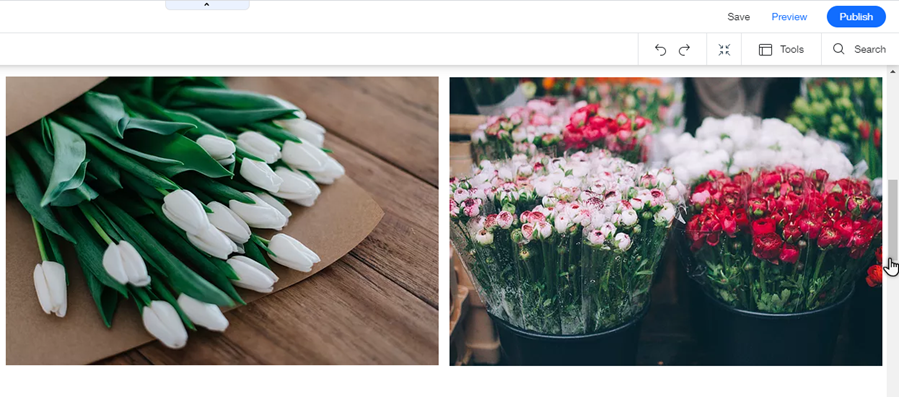
スクロールバーが常に表示されるようにするには、Mac コンピュータの設定から有効にすることができます。
スクロールバーを有効にする方法:
- 画面左上の Apple メニューをクリックします。
- 「システム環境設定」を選択します。
- 「一般」をクリックします。
- 「スクロールバーの表示」下で「常に表示」をクリックします。

注意:
お使いのコンピュータの機種やシステムのバージョンによっては、設定名が異なる場合があります。

